Notepad аналог для mac os
Обновлено: 07.07.2024
NotePad ++ — популярный редактор кода и Markdown-текстов для Windows. Он популярен среди разработчиков и технических писателей, поэтому, когда люди этих профессий переходят на macOS, первая сложность, с которой они сталкиваются — поиск альтернативы любимому редактору.
К их радости на платформе Apple достаточно похожих приложений.
VS Code
Это проект Microsoft для редактирования программного кода и текста с разметкой Markdown. Программа написана с использованием технологии Electron, представляя собой универсальное приложение для всех существующих операционных систем.
VS Code поддерживает многооконный режим, подсветку синтаксиса популярных языков программирования, интеграцию с базами данных и репозиториев.
Преимущество VS Code над другими — расширяемость. За счет плагинов (дополнительных приложений) в редактор Microsoft можно добавить новые функции. В их числе:
- поддержка дополнительных языков программирования и разметки;
- экспорт в форматы PDF, docx, HTML;
- предпросмотр Markdown-документов;
- проверка текста на стилистические и грамматические ошибки;
- поиск и замена больших частей кода и текста.
И это только малая часть тех возможностей, которых можно достичь, используя плагины сторонних разработчиков.
VS Code — удачный выбор, если нужен шустрый и универсальный редактор для разных платформ.
Редактор, созданный сотрудниками GitHub. Как и VS Code редактор написан на языке JavaScript с использованием технологии Electron. Во многом похож на продукт Microsoft, но имеет несколько уникальных функций, за что ценится среди пользователей. Среди них:
- множественные курсоры . Зажав клавишу ⌘ CMD можно расставить курсоры по тексту и писать сразу в нескольких местах. Полезно, когда нужно написать одно и то же предложение в нескольких частях текста;
- функция Teletype . Возможность писать код или любой другой текст с другими пользователями в режиме онлайн. Разработчики могут редактировать один документ одновременно, внося правки без постоянной загрузки файлов в репозиторий;
- гибкая настройка внешнего вида за счет большого количества тем.
Atom поддерживает плагины от сторонних разработчиков. Многие из них похожи на те, что можно установить в VS Code. В этом плане у них паритет.
Стоит отметить, что Atom гораздо требовательнее к ресурсам системы и работает медленнее, чем VS Code.
BBEdit
Продукт, популярный среди пользователей macOS. Он слишком минималистичный на первый взгляд, но на самом деле по умолчанию наполнен функциями, которых нет в двух выше описанных редакторах. Это касается горячих клавиш для перемещения документов, инструментов для автоматического добавления таблиц, кнопок, списков и редактирования CSS-файлов.
Главное преимущество BBEdit над двумя вышеописанными редакторами — полная нативность. Это значит, что программа создавалась специально для macOS и написана на языке программирования Objective-C. Этот редактор требует гораздо меньше ресурсов компьютера и работает намного плавнее.
Но за его возможности придется платить. BBedit распространяется бесплатно в Mac App Store, но после установки придется оформить подписку, без которой программа проработает только 7 дней.
MacVim
Vim — это один из старейших редакторов кода и текста. Его отличает от остальных странный подход к управлению.
Он появился, когда на компьютерных клавиатурах не было стрелок для перемещения курсора, и за эту функцию отвечали клавиши: g,h,j,k. Поэтому Vim работает в нескольких режимах. Один для набора текста, второй для его редактирования, третий для управления редактором, и между ними постоянно приходится переключаться.
Более того, Vim — не отдельная программа в нынешнем понимании. Он работает внутри консоли (терминала) и полностью зависит от него. Соответственно, все дополнения и расширения для него работают там же, а его настройка выполняется через конфигурационные файлы.
Многим такой подход покажется диким, но у Vim есть база отчаянных поклонников, которые научились им пользоваться и считают, что современные приложения не ровня этому классическому редактору.
MacVim — это графический интерфейс для Vim, запускающийся в отдельном окне. Он имеет те же свойства, что и классический редактор.
Текстовый редактор для веб-разработчиков, наполненный функциями для создания сайтов с нуля. Он поддерживает HTML, CSS, JavaScript и другие языки, используемые в разработке. Дополнительные возможности (например, поддержку JQuery) можно получить за счет установки плагинов.
- работу в нескольких вкладках и окнах с несколькими сайтами и их элементами;
- интеграцию с WordPress. Можно из Coda публиковать данные в блог;
- работу с различными серверами;
- встроенный терминал для отладки сайтов;
- предпросмотр веб-страниц в реальном времени. Все сайты обновляются после каждого дополнения в коде.
У Coda есть мобильный компаньон для iOS. В нем также можно редактировать все файлы. Любые изменения автоматически синхронизируются со всеми вашими устройствами.
Ulysses
Если вы из тех, кто использовал NotePad ++ в качестве текстового редактора для записи лекций или документации, а инструменты программистов вам не нужны, то альтернативу можно искать среди стандартных Markdown-редакторов.
Среди них сильно выделяет Ulysses. В нем акцент сделан на управление большим количеством текстов, полную поддержку разметки Markdown, а еще возможность добавлять медиафайлы к текстовым заметкам. Также в нем есть:
Всем пользователям Windows хорошо знаком текстовый редактор Notepad++. Это легкий и удобный редактор кода с подсветкой синтаксиса, разметкой, поддерживает множество языков программирования (C, C++, Java, XML, HTML, PHP, Java Script, ASCII, VB/VBS, SQL, CSS, Pascal, Perl, Python и др.). Если вы недавно пересели на Mac, или же просто ищете альтернативу Notepad++ для macOS, я приведу список лучших программ, которые так же легко работают с кодом.
Редактор BBEdit 13![Редактор кода для macOS BBEdit-13]()
Один из старейших и популярнейших редакторов, доступный и для компьютеров Mac. Первая версия выпущена еще в 1992 году, приложение постоянно обновляется и является прямым конкурентом Notepad++. Удобный текстовый редактор для правки кода, поиска, создания HTML тегов, поддерживает практически все языки программирования. Имеет бесплатную и платную версию.
Редактор Sublime Text 3

Еще один известный текстовый редактор для Мак. Имеет простой, интуитивно понятный интерфейс и широкий функционал. Особую популярность завоевал благодаря поддержке API-плагинов на Python, также поддерживает многие другие языки программирования. Из интересных особенностей можно выделить настраиваемые визуальные темы, удобство навигации по мини-карте. Есть free-версия и платная для продвинутого использования.
Редактор Brackets

Кроссплатформенное приложение, ориентированное в первую очередь для работы с HTML, CSS, JavaScript. Распространяется полностью бесплатно (развивается компанией Adobe Systems с лицензией MIT License). Простой и достаточно функциональный редактор кода, который подойдет нетребовательным пользователям как альтернатива Notepad++.
Редактор Visual Studio Code

Несмотря на то, что данная программа выпускается Microsoft, тем не менее она отлично совместима и с macOS. Это простой, бесплатный редактор исходного кода, который наиболее часто используют для веб-разработки. Как и предыдущие программы умеет подсвечивать синтаксис, осуществлять навигацию по коду, а также предлагает расширение Python для тестирования и отладки.
Редактор Atom

Программное обеспечение с открытым исходным кодом (бесплатное), что позволяет гибко настраивать его, менять внешний вид интерфейса, добавлять новые функции. Разработан известной студией GitHub. Имеет минималистический интерфейс, который может понравится поклонникам Notepad++. Кроме того, возможна установка специальных пакетов для расширения функционала. Постоянно обновляется, поддерживается развитым сообществом разработчиков и пользователей.
Мы перечислили, пожалуй, лучшие заменители текстового редактора Notepad++ для MacBook, iMac и других компьютеров Apple. Если вам необходима установка программ для написания и редактирования кода, рекомендую обратиться в сервисный центр Apple BashMac в Киеве.


Многие уверены, что работа с текстом на любом настольном компьютере начинается и заканчивается на Microsoft Word. Это не так.
Чтобы сломать этот стереотип, мы выбрали лучшие текстовые редакторы для Mac и намеренно не включали в перечень приложение редмондовской компании.
У нас получился настоящий топ из шести программ для авторов и журналистов, ученых и копирайтеров, преподавателей и студентов.
И каждое из решений заточено под конкретные задачи.
iA Writer — тексты для интернета и шаблоны
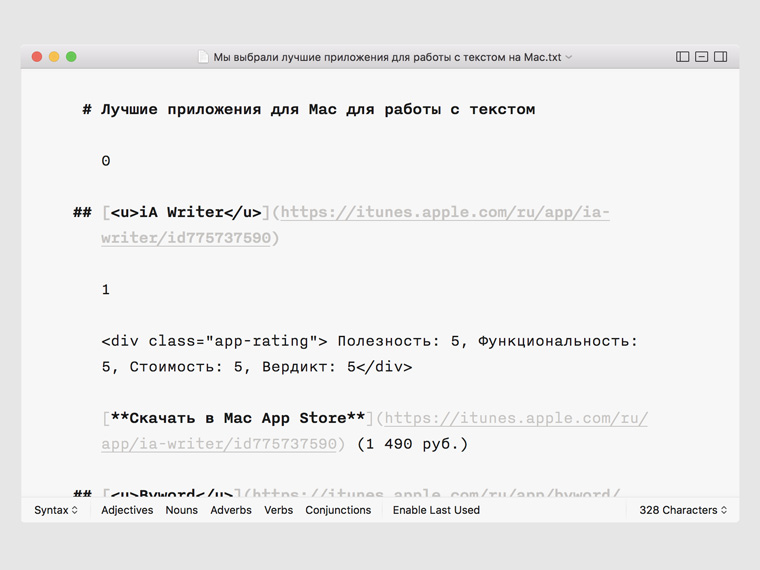
Если до iA Writer вы работали только в Microsoft Word, интерфейс приложения покажется вам пугающим, незнакомым и по-спартанскому простым.
Но именно это приложение для Mac использует подавляющее большинство авторов, профессия которых связана с созданием текстов для интернета.
А все потому, что iA Writer поддерживает работу с упрощенным языком разметки под названием Markdown, с помощью которого можно очень просто отформатировать текст и перевести результат в HTML.
Тем не менее, это приложение с большим удовольствием используют и другие категории авторов, которым пришлись по душе встроенные в текстовый редактор шаблоны.
После условного форматирования текста с расстановкой заголовков и других элементов с помощью них вы можете очень быстро создать готовый отформатированный документ с заданным шрифтом и другими параметрами.
Именно этот текстовый редактор в работе использует и ваш покорный слуга, а модераторы App Store неоднократно отмечали его своим выбором.
Полезность: 5, Функциональность: 5, Стоимость: 4, Вердикт: 5Byword — простой редактор с Markdown
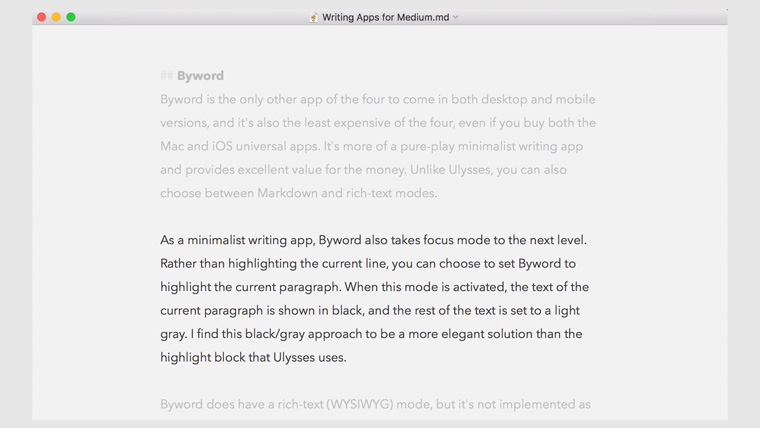
Byword — это альтернатива iA Writer для тех, кому в последнем не понравился внешний вид, сочетания клавиш или еще что-то.
Я и сам активно работал с Byword пару лет тому назад, но все-таки сделал выбор в пользу его главного конкурента.
Основное отличие Byword от iA Writer кроме внешнего вида — ориентир именно на интернет-авторов, которые привыкли работать с возможностями упрощенной разметки Markdown с дальнейшим экспортом в HTML.
Полезность: 5, Функциональность: 4, Стоимость: 4, Вердикт: 4Ulysses — приветливый редактор текста
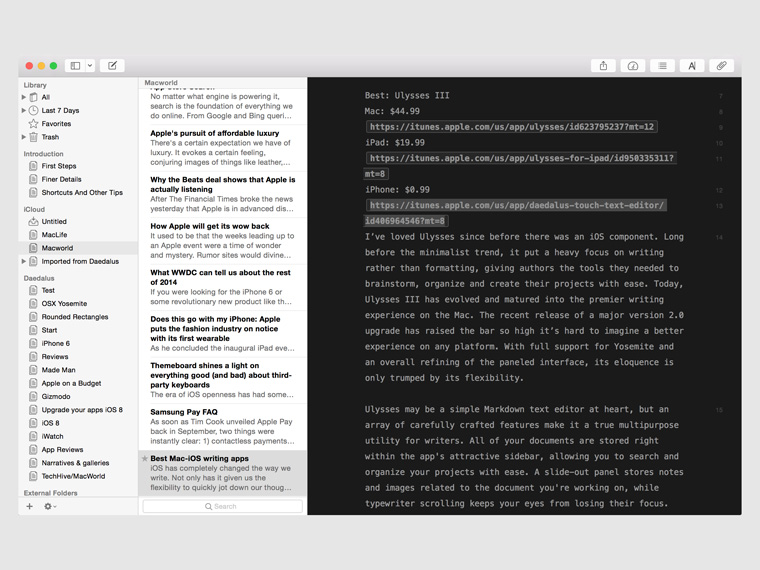
Лауреат нескольких премий Apple за внешний вид и идейность.
Еще одно простое приложение, которое ориентируется на интернет-авторов и тех, кто только собирается ими стать.
Это настолько же просто и удобное решение для работы с текстом, у которого, тем не менее, есть и определенные отличия.
После нескольких дней работы в Ulysses ко мне пришло понимание, что это приложение именно для начинающих авторов, которые еще очень многого не знают.
Судите сами, iA Writer и Byword абсолютно не объясняют нюансы работы со своим интерфейсом и функциями — они целиком и полностью полагаются на опыт пользователя.
А вот Ulysses проводит целый ликбез по использованию тех или иных возможностей — объясняет их нюансы максимально простым языком.
Жаль только, для использования этого приложения вам придется регулярно оплачивать его подписку.
Полезность: 5, Функциональность: 4, Стоимость: 3, Вердикт: 4Bear — текст с привкусом заметок
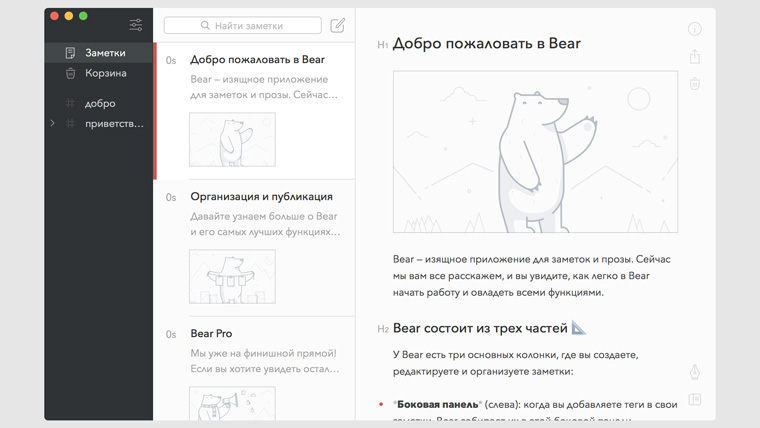
Одно из самых молодых приложений для работы с текстом, которое может использоваться в том числе и для работы с Markdown.
Когда оно только появилось в App Store, сразу собрало вокруг себя неподдельный интерес со стороны самых разнообразных авторов из разных уголков мира.
Тем не менее, для меня и многих моих единомышленников инструмент перестал представлять интерес, когда разработчики решили позиционировать его в качестве продвинутого заметочника и начали обвешивать его соответствующими возможностями.
Если работу с текстом вы видите в формате заметок, зарисовок и набросков, вам нужно обязательно попробовать Bear.
Сам я разделяю работу с текстом и заметки — для меня это два принципиально разных типа контента, которые нельзя смешивать.
Но разработчики точно молодцы, ведь модераторы App Store уже отметили их труды своей рекомендацией.
Полезность: 4, Функциональность: 4, Стоимость: 3, Вердикт: 4Scrivener 3 — мечта сценариста-романиста
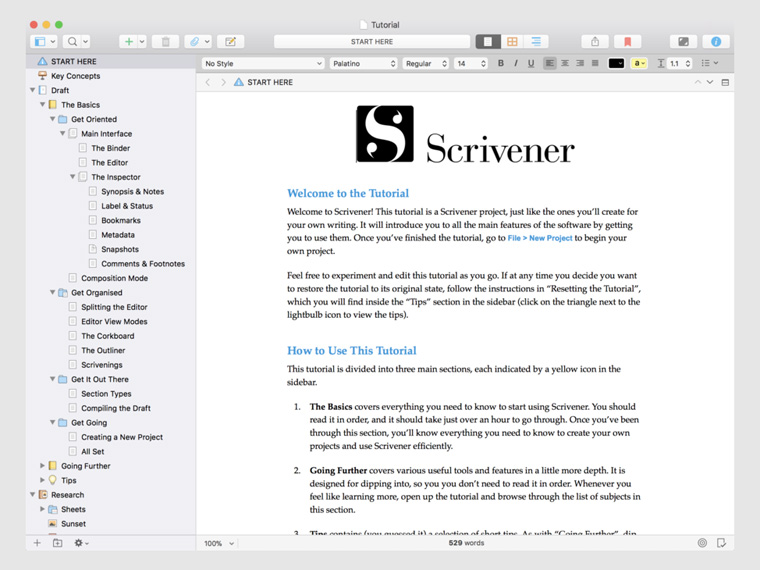
У приложения очень простой интерфейс, наглядно демонстрирующий все возможности, которые только могут вам понадобиться.
И вот этих самых возможностей для работы с текстом здесь хоть отбавляй — есть все. Для кого-то это окажется очень даже неплохо, но не для всех.
Мне кажется, что разработчики этого приложения в первую очередь ориентируются именно на тех, кто пишет очень большие тексты со сложной структурой — романы, сценарии и так далее.
Мне настолько продвинутое и громоздкое решение просто не нужно, поэтому я и отдаю предпочтение более простому iA Writer.
Полезность: 4, Функциональность: 5, Стоимость: 4, Вердикт: 4Pages — текст с форматированием
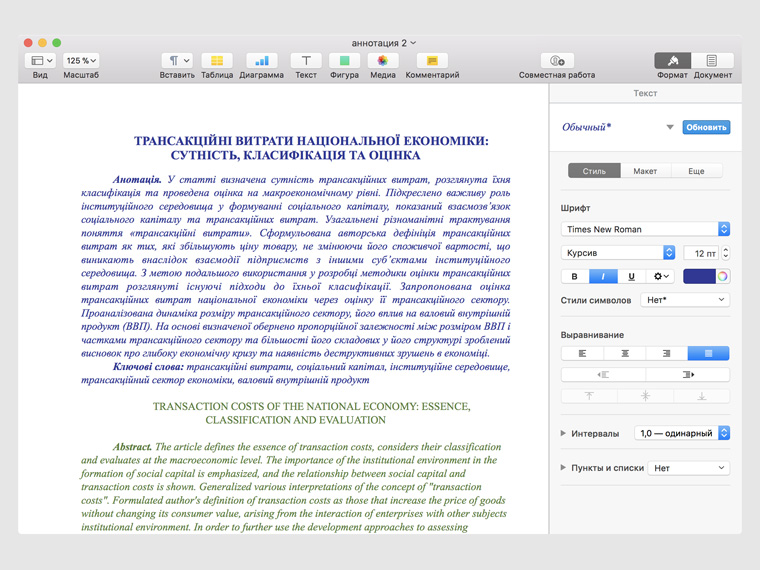
Не так давно натолкнулся на мысль, что компьютеры Mac дарят всем нам возможность не использовать программное обеспечение, первоначально созданное для Windows.
Всецело разделяю это убеждение, поэтому не рекомендую использовать Microsoft Word для работы с текстом на компьютерах Apple.
Вместо него у производителя есть собственное решение, которое сегодня можно использовать абсолютно бесплатно — Pages.
От других приложений в подборке это отличается предназначением — оно пригодится для создания форматированного текста для печати.
Именно поэтому здесь есть разделение текста по страницам, варианты отступа и другие тематические инструменты, использовать которые на Mac гораздо удобнее, чем в случае с Word.
Что интересно, в сравнении с Microsoft Word для Windows версия для macOS проигрывает в количестве возможностей и удобстве использования. Это настоящий заговор — еще одна причина выбрать именно Pages.
Полезность: 4, Функциональность: 5, Стоимость: 5, Вердикт: 5В итоге, сам я рекомендую использовать iA Writer для интернет-текстов, простых записей с или без форматирования и другой работы.
Текстовый редактор Pages же понадобиться вам для работы с форматированной информацией для ее дальнейшей печати. И никакой Microsoft Word вам для этого не нужен.
О своих предпочтениях в работе с текстом обязательно пишите в комментариях. Быть может, мы что-то забыли или даже обошли стороной целую категорию пользователей.
(4 голосов, общий рейтинг: 4.50 из 5)

Как мы все знаем, Notepad по умолчанию является текстовым редактором для Windows. На компьютерах Mac пользователи по умолчанию получают TextEdit в качестве текстового редактора. Этот редактор не намного ближе к расширенным возможностям Блокнота. Пользователи Mac стремятся заполучить такой эффективный текстовый редактор, как Notepad ++. Следовательно, пользователи Mac ищут другие альтернативы. Поиск текстового редактора заканчивается Notepad ++. Да, вы все правильно поняли. Прокрутите дальше вниз, чтобы узнать больше о том же.
PS: вот подробная информация о VMware VCENTER конвертер для вашей справки.
Что вы подразумеваете под Notepad ++?
Читателям может быть интересно, что же такое Notepad ++. Это приложение, которое предлагает различные функции по сравнению с обычными текстовыми редакторами. Это программное обеспечение поддерживает различные языки программирования. Он даже поддерживает Perl-совместимое регулярное выражение (PCRE), автозаполнение, свертывание синтаксиса, редактирование нескольких документов, подсветку синтаксиса, увеличение / уменьшение, воспроизведение, запись макросов, замену / поиск, закладки и еще много чего.
Notepad ++ - это бесплатное программное обеспечение с открытым исходным кодом, выпущенное Don Ho в 2003 году. Эта программа основана на Scintilla и написана на языке C ++. Это значительно облегчает процесс редактирования кода. Один из них обладает другими функциями, такими как маркеры строк, точки прерывания кода, нумерация строк, индикаторы ошибок и многие другие.
Notepad ++ является одним из самых популярных текстовых редакторов благодаря своим обширным характеристикам, поддержке 84 языков и бесплатной программе. Это программное обеспечение также получило множество наград, таких как Лучший текстовый редактор по программированию для Windows за два года, 2014 и 2011 от Lifehacker.
Почему нет Notepad ++ для Mac?
К сожалению, никто не может загрузить Notepad ++ на Mac. Существуют различные причины, по которым невозможно загрузить Notepad ++ на Mac. Наиболее важной причиной является то, что Notepad ++ полностью опирается на Win32 API. Win32 API - это 32-битный API (интерфейс программирования приложений), который работает на более новых версиях для Windows. Этот программный интерфейс включает в себя различные компоненты, такие как устройства, потоки, файловые системы, обработка ошибок и процессы.
Win32 API даже отвечает за узнаваемый внешний вид Windows во всем мире. Наряду с этим, он также предлагает ощущение, что пользователи Window находят настолько заманчивым в своей операционной системе. Следовательно, Notepad ++ не может существовать без Win32 API.
Notepad ++ не является коммерческим проектом, так как он доступен бесплатно. Если бы это было так, было бы возможно разработать Notepad ++ для Mac и Linux. С другой стороны, нельзя даже портировать эту программу на другие операционные системы из-за проблем совместимости. Тем не менее, некоторые способы могут помочь вам скачать Notepad ++ для Mac. Читайте дальше, чтобы узнать о них.
Как скачать Notepad ++ для Mac?
Как указано выше, Notepad ++ сильно зависит от Win32 API. Тем не менее, есть несколько способов запустить эту программу на компьютерах Mac. Во-первых, вы можете предоставить необходимый API для программы или, во-вторых, вы можете переписать эту программу, которая больше не зависит от Win32 API. Второй случай вряд ли случится в ближайшее время, тогда как первый вполне возможен. Это можно сделать с помощью эмуляторов и виртуальных машин.
Способ 1: установить Notepad ++ mac через Wine
Notepad ++ для Mac можно сделать через программу Wine. Слово «Вино» означает «Вино не эмулятор». Wine - это бесплатная программа с открытым исходным кодом, которая эмулирует среду выполнения Windows. Он переводит системные вызовы Windows в системные вызовы POSIX.
В дополнение к этому, эта программа воссоздает структуру каталогов. Он даже предлагает альтернативные реализации системных библиотек, системных служб и различных других компонентов. Notepad ++ mac отлично работает с помощью более ранних версий Wine, таких как Platinum и Gold.
Шаги для загрузки Notepad ++ для Mac через Wine:
Чтобы получить Notepad ++ mac, вам нужно выполнить несколько простых шагов, как указано ниже. Это работает на Mac OS 10.8 или более поздних версиях, чем это. Следующие шаги включают в себя:

1: Загрузите Wine с этого сайта и установите его на свой компьютер.
2: Вам нужно дважды нажать на программу.
3: Теперь создайте поддельный диск C для хранения приложений Windows, добавив winecfg в терминал.
4: Получить Notepad ++ с официального сайта. Вы можете сохранить эту программу в нужном каталоге.
5: Откройте созданный терминал и найдите каталог Notepad ++.
6: Начните установку файла Notepad ++ .exe. Для этого вам нужно ввести «wine (имя файла) .exe» в терминал.
Теперь вы можете пользоваться Notepad ++ для Mac. Основным преимуществом Wine является то, что можно запускать Mac Notepad ++ вместе с другими приложениями macOS. Однако вы можете столкнуться с некоторыми ошибками при выполнении задач на Notepad ++ через Wine. Он отлично работает, если вы используете Notepad ++ для редактирования файлов. При широком использовании Notepad ++ может оказаться невозможным. Чтобы решить эту проблему, вы можете воспользоваться помощью виртуального программного обеспечения.
Способ 2. Установите Notepad ++ mac через VMware.
На рынке доступно несколько виртуальных программ, позволяющих использовать Notepad ++ для Mac. Одним из таких программ является VMware Fusion. Эта виртуальная программа создает виртуальную установку Windows в системах Mac. С VMware вы можете использовать любое приложение Windows по вашему выбору на компьютере Mac.

VMware даже позволяет разделить один и тот же буфер обмена на компьютере Mac. Таким образом, вы можете скопировать и вставить любой текст или изображение в разных операционных системах из Notepad ++ mac. Итак, все, что вам нужно сделать, это научиться выполнять эту задачу. Для выполнения этой задачи вам потребуется копия Windows.
Топ 10 альтернатив Notepad ++ для Mac
Как вы знаете, все идут за Notepad ++, когда дело доходит до текстового редактора. К сожалению, пользователи Mac считают это несправедливым, поскольку такого приложения для них не существует. Notepad ++ является высшим приоритетом для пользователей Windows из-за его функций, таких как настраиваемый интерфейс, опция обычного поиска, запись макросов, подсветка синтаксиса и многие другие.
Здесь мы постарались включить некоторые из лучших альтернатив Notepad ++ для Mac. С этими опциями Notepad ++ mac вы также можете пользоваться функциями Notepad ++ на Mac. Давайте перейдем к нашему списку из десяти лучших альтернатив Notepad ++ для Mac.
1. атом
Atom - это онлайн-программа, созданная GitHub. Вы можете формировать его программы так, как вы хотите. Благодаря своей способности к взлому, Atom оказывается уникальным, чем любой другой текстовый редактор, доступный в Интернете.

Вам не нужно изучать какой-либо комплекс, чтобы изменить работу Atom. Его можно изменить с помощью языков HTML и JavaScript. В дополнение к этому вы получаете пакеты, такие как цветной дисплей, новые маркеры и управление конфликтами в Git.
2. Sublime Text
Это простой, но популярный текстовый редактор для компьютеров Mac. Он работает аналогично Notepad ++. И он поставляется с удивительными функциями, такими как подсветка синтаксиса, настраиваемый интерфейс и функции редактирования кода. Опция поиска «Goto Anything» является наиболее полезной характеристикой этого текстового редактора. Это поможет вам найти определенные слова, символы, строки или файлы.

Возвышенный текст поставляется с гладким режимом, который помогает вам сосредоточиться на редактировании, лишив возможности доступа к Интернету. Вы можете использовать эту программу на нескольких компьютерах Mac.
3. Кронштейны
Скобки - еще один отличный вариант для редактирования текста. Он разработан Adobe и доступен бесплатно. Отличительной особенностью этой программы является ее уникальная функция «Извлечение». Эта функция позволяет извлекать различные градиенты, цвета, измерения и шрифты из файла PSD. Позже, преобразует этот файл в файл CSS.

Скобки добавляет новые функции в течение месяца. Его недавно добавленные функции включают кнопку мгновенного поиска и подсказки CSS. Это приложение поставляется с многочисленными расширениями, такими как свертывание кода, поддержка JSHint и различные привлекательные темы.
4. Комодо Редактировать
Komodo известен среди разработчиков своей популярной IDE (интегрированной средой разработки). Не всем нужна вся эта программа. Komodo Edit - отличный вариант для людей, которые не хотят использовать расширенные функции IDE.

Komodo Edit объединяется с Kopy.io. Он предлагает альтернативу, которую можно использовать для известных веб-сайтов Pastebin.
5. UltraEdit
UltraEdit - один из самых дорогих текстовых редакторов на рынке. Эта программа предлагает расширенные функции, такие как редактирование столбцов / блоков, поиск по файлам, подсветка синтаксиса, множественный выбор, создание сценариев и т. Д. С помощью UltraEdit можно редактировать более одного файла за раз. Это идеальный вариант для программистов, которые ищут лучший инструмент для работы.

UltraEdit можно приобрести через пакеты приложений. Этот пакет помогает пользователям сравнивать файлы и папки, а также в организации группы разработчиков. Одним из интересных пакетов для покупки является UltraEdit и UltraCompare. Этот комплект будет стоить вам около 100 долларов. С другой стороны, вы даже можете купить их услуги целиком за 100 долларов в год.
6. TextMate
TextMate - отличный текстовый редактор, который отлично работает с устройствами Mac. Этот текстовый редактор сочетает в себе характеристики Emacs и Mac OS X. Это лучшая альтернатива комплексной программе IDE. TextMate предлагает такие функции, как отладка синтаксиса, выделение синтаксиса, поддержка Regex и Grep, запуск в текстовых командах, добавление визуальных закладок и многое другое.

TextMate можно использовать для создания проектов Xcode при работе с Xcode. Этот текстовый редактор специально разработан для работы с несколькими и большими текстовыми проектами. Он пытается помочь пользователям, максимально автоматизируя большую часть физической работы. TextMate делает процесс кодирования гораздо более эффективным и действенным для пользователей Mac.
7. Jedit
Jedit - это профессиональный инструмент для текстового редактора. Этот инструмент сочетает в себе все расширенные функции текстового редактора, которые можно найти на Mac, Windows и Linux. Jedit предоставляет многочисленные сочетания клавиш для выполнения всех функций с легкостью. Наряду с этим, он предлагает большое пространство буфера обмена, чтобы лучше использовать функцию копирования-вставки. С Jedit можно разделить Windows для эффективного редактирования. Его прямоугольный инструмент выделения позволяет выбирать текст максимально быстрым способом.

Jedit значительно облегчает задачу редактирования. Вы даже можете настроить эту программу так, как вы хотите. Эта программа используется разработчиками по всему миру для разработки своих расширений. Jedit предлагает отличную платформу для общения с людьми, которые разделяют схожие интересы.
8. MacVim
MacVim - один из обычных текстовых редакторов. Это редактор UNIX клон Vi. Он имеет различные функции с Vi. Наряду с этим, он включает в себя другие полезные функции. Он может стать лучшей альтернативой для IDE, если вы не хотите использовать такие расширенные функции IDE.

MacVim содержит расширенные функции, такие как подсветка синтаксиса, настраиваемость и улучшенная функция обнаружения ошибок. Он предлагает разные версии для разных операционных систем, таких как Mac, ПК, UNIX и DOS. Он также доступен для устройств iOS и Android.
9. TextWrangler
Это уменьшенная версия среды разработки BBEdit. TextWrangler поставляется со всеми расширенными функциями IDE BBEdit, которые необходимы для разработки кодов. Некоторые из выдающихся особенностей TextWrangler включают подсветку синтаксиса, меню Shebang, автоязыковое предсказание и создание языковых модулей.

TextWrangler предлагает общие функции, такие как поиск нескольких файлов, встроенное преобразование текста, просмотр Unicode и проверка орфографии. Тем не менее, не было бы найти некоторые замечательные функции, связанные с BBEdit. Это базовая версия BBEdit, и вы можете перейти на следующий уровень после ознакомления с его основными функциями.
Цена: бесплатно
10). Код Visual Studio
Этот текстовый редактор происходит от известного имени Microsoft. Он доступен для устройств на базе операционных систем Mac и Linux. Он предлагает функцию подсветки синтаксиса на нескольких языках, которая насчитывает 30. Код Visual Studio включает в себя другие функции, такие как управление Git, параметры выделения, несколько курсоров, описания API и т. Д. Он ориентирован на современные языки.

Visual Studio Code зарекомендовал себя как отличное средство для людей, которые хотят включить в свою работу увлекательные функции редактирования текста в Интернете. У этого редактора даже есть сообщество Visual Studio Community. Это сообщество - отличная платформа для Visual Studio Online и IDE. Он предлагает услуги командам разработчиков, где можно использовать и выбирать эти услуги. Таким образом, это идеальный инструмент для кодирования проектов, где вам не нужно платить много долларов за те же функции.
Таким образом, вы можете выбрать лучший текстовый редактор для себя из этого превосходного списка текстовых редакторов. Большинство текстовых редакторов, перечисленных здесь, доступны бесплатно. С другой стороны, вы можете пойти на платные текстовые редакторы, чтобы насладиться более продвинутыми функциями.
Что если Notepad ++ работает на компьютерах MacВы можете использовать вышеупомянутые текстовые редакторы для Mac. С помощью этих текстовых редакторов вам больше не придется упускать возможности Notepad ++. Эти программы предлагают те же функции, что и Notepad ++ для пользователей Mac. Итак, попробуйте любой из этих редакторов, которые полностью совместимы с устройствами Mac.
Родительский контроль, отслеживание и удаленное наблюдениеЧитайте также:


